Сжатие видео стало популярным в наши дни; с появлением множества сайтов потокового видео и сайтов загрузки видео у многих людей заканчивается память. Таким образом, люди ищут наиболее сжатый формат видео для использования. К счастью, есть списки форматов сжатого видео, которые вы можете использовать, если хотите сэкономить место на своем устройстве. И в этих рецензиях мы обсудим лучшие сжатые видеоформаты для сжатия видео.
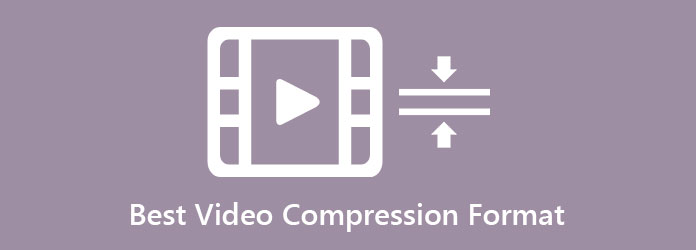
- Часть 1. Лучший формат сжатия видео
- Часть 2. Как сжать видео без потери качества
- Часть 3. Часто задаваемые вопросы о лучшем формате сжатия видео
Часть 1. Лучший формат сжатия видео
Есть много форматов видео, которые вы можете найти в Интернете и на разных платформах. Однако, поскольку существует множество форматов видео, они также имеют разные возможности и цели. Но как узнать, какой видеоформат лучше всего сжат?
Лучший способ СЖАТЬ ВИДЕО без потери качества
Хороший формат видео — это видеофайл, закодированный и сжатый с использованием метода, при котором размер файла сжимается без потери качества. Существует множество форматов видео, которые можно сжимать без потерь. Когда файл без потерь, это означает, что даже если вы сожмете файл, он не потеряет качество или хранящиеся в нем данные.
А когда файл с потерями, он уже сжат и имеет небольшой размер. Но выбор наилучшего формата сжатия зависит от требований и вашего устройства воспроизведения. Поэтому ниже мы перечислили лучший формат сжатия видео.
1. MP4
Формат файла MP4, вероятно, является наиболее распространенным форматом файла, который вы можете увидеть на многих медиа-платформах. В социальных сетях вы встретите множество видео с расширением .mp4. Кроме того, он совместим практически со всеми медиаплеерами и устройствами. А когда дело доходит до сжатия, этот видеоформат может без потерь сжимать видео в файлы меньшего размера.
Что удивительно в этом формате, так это то, что все версии MPEG-4 и H.264 совместимы с этим форматом. Кроме того, этот формат видео является общим для многих сайтов онлайн-трансляций. Кроме того, формат MP4 может быть самым маленьким форматом сжатия видео.
2. Н.264
H.264, также известный как MPEG-4 Part 10, Advanced Video Coding (MPEG-4 AVC). Этот формат файла также является одним из наиболее сжатых видеоформатов, который в настоящее время является стандартным. Он предлагает высококачественные файлы с низким битрейтом.
И если вы не знали, раз ваше видео имеет низкий битрейт, оно также имеет небольшой размер файла, а это означает, что файлы H.264 имеют небольшой размер файла. Более того, как и формат MP4, файл H.264 совместим со многими медиаплеерами и устройствами. Основная цель этого формата файлов — записывать и распространять видео и аудио в формате Full HD. Формат H.264 также совместим с воспроизведением дисков Blu-ray, поскольку обеспечивает высокое качество видео.
Как сжать видео в mp4 без потери качества бесплатно, программа
3.DivX
DivX также является одним из лучших форматов сжатия видеофайлов при поиске форматов с наилучшим сжатием. DivX, LLC разрабатывает этот видеоформат и может сжимать ваши видеофайлы до небольших размеров без потери качества. Кроме того, DivX — фантастический формат, потому что это редактируемый видеоформат, который в основном используется в коммерческих целях. В файлах DivX используются три основных кодека, а именно кодек MPEG-4 Part 2 DivX (оригинальный), кодек H.264/MPEG-4 AVC Plus HD и кодек High-Efficiency Video Coding DivX HEVC Ultra HD. Более того, файлы DivX известны своим высококачественным видеокодеком с высокой степенью сжатия, который используется для распространения цифрового видео.
4. АВИ
Если вы говорите о наиболее сжатом формате видео, то AVI может быть вашим желаемым файлом. Этот тип файла входит в число стандартных форматов файлов, которые можно найти на многих компьютерах. Формат AVI, также известный как Audio Video Interleave, представляет собой формат высококачественного мультимедийного контейнера, сохраняя при этом небольшой размер.
Кроме того, он поддерживает различные кодеки и несколько аудио- и видеофайлов. Однако файлы AVI не являются общими для многих платформ социальных сетей и сайтов потокового видео. Но этот файл подходит для вашего компьютера, так как он экономит место на вашем устройстве. Нажмите здесь, чтобы узнать, как сжимать файлы AVI.
5. WMV
WMV или Windows Media Video являются одними из наиболее распространенных форматов файлов и лучшим форматом для сжатия видео. Многие медиаплееры поддерживают этот формат файла. Microsoft разработала файл WMV, который является частью Windows Media Framework. Кроме того, формат WMV является идеальным форматом файла, если вы хотите отправить сжатый формат по электронной почте. Недостатком этого видеоформата является то, что это формат файла с потерями.
Хотя существует множество форматов файлов, которые вы можете увидеть на разных онлайн- и офлайн-платформах, не все из них имеют сжатие без потерь. Вы можете использовать эти пять отличных форматов файлов, если ищете лучший формат видео для сжатия.
Часть 2. Как сжать видео без потери качества
Предположим, вы ищете приложение для сжатия видео без потерь, тогда у нас есть инструмент, который вы ищете. Многие люди думают, что сложно сжимать видео без потери качества. Мало ли они знали, что с помощью правильного приложения вы можете легко сжимать любые видео без потери качества. Эта часть поможет вам научиться сжимать видео с помощью самого мощного инструмента для сжатия видео.
Tipard Video Converter Ultimate это лучшее приложение для сжатия файлов, которое вы можете использовать для уменьшения размера вашего видео. Многие люди хотят сжать свое видео, чтобы сэкономить место на своих устройствах. Кроме того, с помощью этого инструмента вы можете уменьшить размер видео, изменив размер, разрешение и формат видео.
Кроме того, он поддерживает множество форматов файлов, таких как MP4, AVI, WMV, DivX, MOV, MKV, VOB, WebM и более 500 форматов. Кроме того, это удобное приложение с интуитивно понятным пользовательским интерфейсом. Что еще уникально в Tipard Video Converter Ultimate, так это множество расширенных форматов редактирования, включая видеокомпрессор, объединение видео, удаление водяных знаков с видео, коррекцию цвета и многое другое из панели инструментов. Более того, он может одновременно сжимать ваши видео. Итак, если вы хотите сжать видео без потерь, следуйте приведенным ниже инструкциям.
Как сжимать видео без потерь с помощью Tipard Video Converter Ultimate:
Шаг 1 Сначала загрузите Tipard Video Converter Ultimate нажав Скачать кнопку ниже для Windows или Mac. После установки откройте его на своем устройстве.
Шаг 2 Затем в главном пользовательском интерфейсе программы перейдите к Ящик для инструментов панель и щелкните Видео Компрессор функцию.
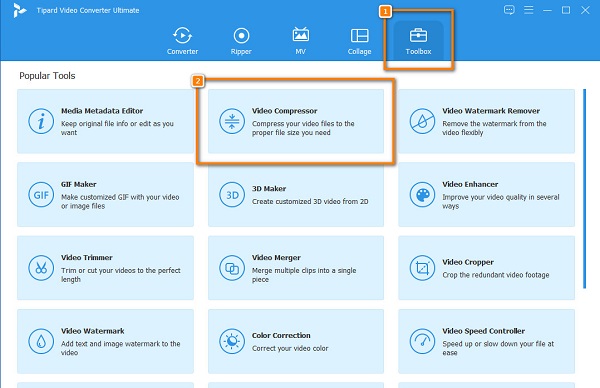
Шаг 3 А затем поставьте галочку плюс (+) кнопку подписи, чтобы загрузить видео, которое вы хотите сжать.
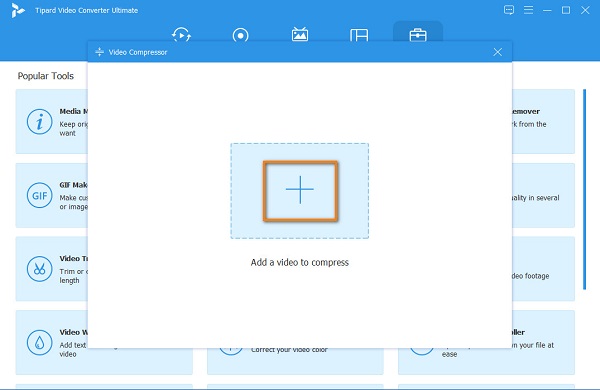
Шаг 4 Вы можете настроить видео размер , формат , и разрешающая способность на следующем интерфейсе Видео Компрессор. Чтобы уменьшить размер, нажмите кнопку стрелка вверх / вниз или удерживайте и перетащите ползунок влево.
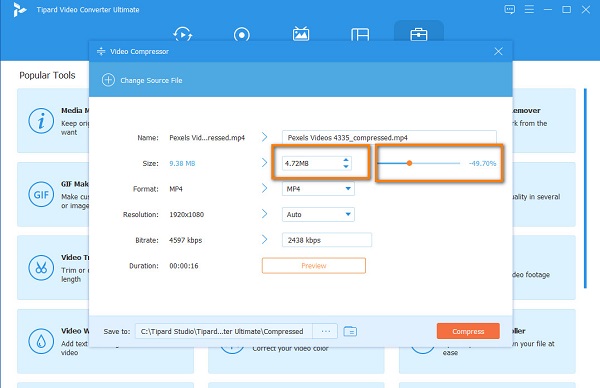
Шаг 5 Наконец, нажмите Сжимать кнопку, чтобы начать процесс сжатия. Затем подождите несколько секунд, после чего ваше видео будет сохранено в папках вашего устройства.
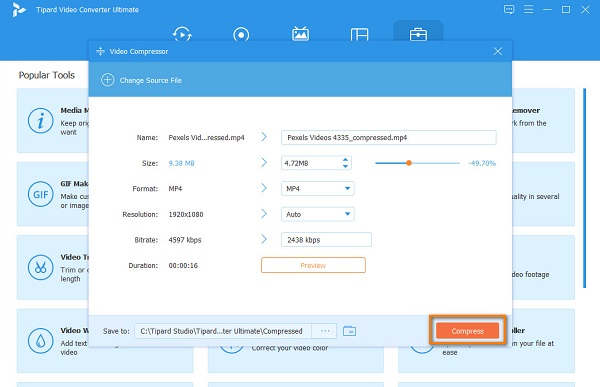
Часть 3. Часто задаваемые вопросы о лучшем формате сжатия видео
Какой формат файла лучше, AVI или MP4?
Хотя формат файла AVI имеет лучшее качество, он также имеет большой размер файла. С другой стороны, MP4 имеет меньший размер файла, чем формат AVI, но и более низкое качество.
Нет. Файлы MOV обычно содержат несжатое видео. Этот тип формата отличается высоким качеством, но имеет большой размер файла. Но хорошая новость заключается в том, что вы можете сжимать файлы MOV с помощью Tipard Video Converter Ultimate.
FLV меньше, чем MP4?
Что касается размера, MP4 меньше, чем формат файла FLV, поэтому, если вам нужен формат файла, который можно использовать для экономии места на вашем устройстве, MP4 — лучший выбор.
Теперь, когда вы знаете список форматы сжатия видео, вы можете выбрать лучший формат, который вы хотите использовать на своем компьютере. Хотя использование этих файлов, безусловно, поможет вам сэкономить место на вашем устройстве, вы также можете использовать инструмент, если хотите использовать другие форматы файлов. Поэтому, если вы хотите легко сжимать видеофайлы, скачайте Tipard Video Converter Ultimate сейчас!
Размещено от Лилия Старк в Редактировать видео
Август 11, 2022 15: 25
Вам могут понравиться эти статьи
![]()
Нажмите здесь, чтобы присоединиться к обсуждению и поделиться своими комментариями

Знайте лучший формат сжатого видео для использования
Источник: ru.tipard.com
Как сжимать файлы MOV на Windows, Mac, iPhone и Android
MOV — это проприетарный формат файлов Apple, который можно назвать форматом файлов QuickTime. Вы можете конвертировать видео в формат QuickTime MOV, чтобы устранить проблему несовместимости. Однако видео в формате MOV всегда имеют файлы большого размера. Можно ли сжимать большие MOV-видео без потери качества? Конечно, да.
Вы можете конвертировать видео QuickTime MOV в файлы небольшого размера 4 различными способами. Следующие 4 способа сжатия видео MOV совершенно бесплатны и безопасны в использовании.
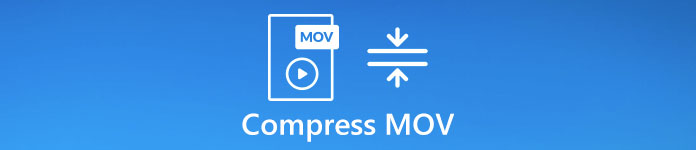
Часть 1: Как пакетно сжимать файлы MOV бесплатно
Если вы хотите сжать видео размером 1 ГБ до 10 МБ, вы можете обратиться за помощью к FVC Free Video Compressor. Что делать, если вам нужно одновременно сжать несколько видео размером 1 ГБ? Хорошо, Бесплатный видео компрессор FVC также может быть вашим надежным решением. Поддержка пакетного сжатия позволяет пользователям сжимать неограниченное количество файлов MOV одновременно в браузерах Mac и Windows.
Нет водяных знаков или скрытых покупок. Вы можете получить в 30 раз более высокую скорость сжатия для быстрого сжатия видеофайлов QuickTime. Благодаря широкой поддержке медиаформатов вы можете легко конвертировать файлы QuickTime MOV в другие форматы. Вот основные причины, по которым он может быть вашим лучшим видеокомпрессором MOV.
1. Пакетное сжатие файлов MOV.
2. Свободно контролируйте степень сжатия видео MOV.
3. К выходному видео MOV QuickTime не прикреплен водяной знак.
4. Скорость в 30 раз выше, чем у других видеокомпрессоров.
5. 100% можно использовать бесплатно.
6. Никакой рекламы, всплывающих окон, шпионского или вредоносного ПО.
Шаг 1: Откройте онлайн-компрессор видео. Нажмите Добавить файл для сжатия . Во всплывающем уведомлении нажмите Скачать установить лаунчер быстро.

Шаг 2: Просматривайте и добавляйте файлы MOV в этот бесплатный онлайн-компрессор видео. Вы можете настроить ползунок рядом с Размер чтобы контролировать размер вашего видеофайла MOV.

Шаг 3: Чтобы изменить разрешение видео, разверните список «Разрешение». Это также эффективный способ уменьшить размер вашего MOV-видео.

Шаг 4: Нажмите Компресс в правом нижнем углу. Задайте папку вывода и нажмите открыто . Наконец, дождитесь завершения сжатия QuickTime MOV.
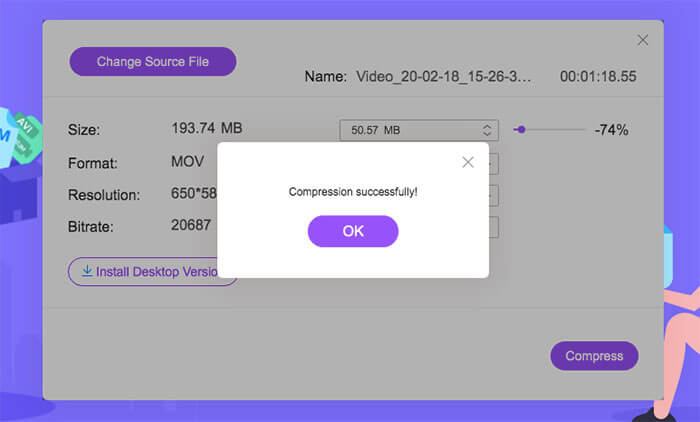
Часть 2: Как сжать файл MOV с помощью iMovie
Если вы установили iMovie на свой компьютер, вы также можете уменьшить размер видео QuickTime MOV. iMovie можно бесплатно использовать на Apple iPhone, iPad и Mac. Таким образом, вы можете сжимать видео MOV на Mac и бесплатно редактировать видео с помощью iMovie.
Шаг 1: Откройте iMovie. Нажмите Импортировать фильмы , чтобы добавить свое видео MOV в iMovie.
Шаг 2: выберите доля из файл список. Затем выберите файл … Из подменю.
Шаг 3: В iMovie появится новое окно. Вы можете уменьшить размер файла MOV с помощью разрешение , Качество а также Компресс .
Шаг 4: Нажмите следующий подтвердить. Введите имя файла и выходную папку. Наконец, нажмите Сохранить чтобы загрузить сжатое видео QuickTime. (Конвертируйте видео QuickTime в MP4 Вот)
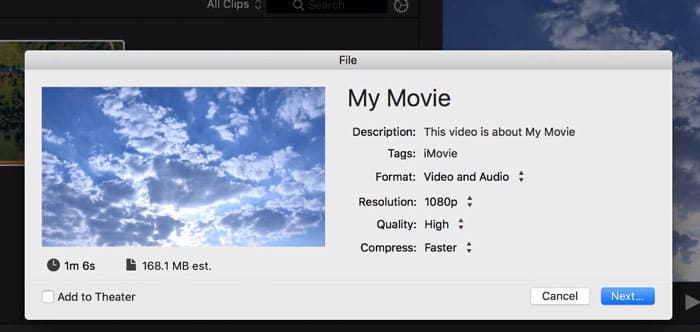
Часть 3: Как сжимать файлы MOV на iPhone
Как уже упоминалось выше, вы можете сжать видеофайл MOV на iPhone с помощью приложения iMovie. Или вы можете использовать другие приемы, чтобы уменьшить размер вашего MOV-видео, чем раньше.
1. Используйте онлайн-видео компрессор, чтобы сжать видео QuickTime онлайн.
2. Используйте приложение для сжатия видео. Например, вы можете использовать Сжатие видео — сжатие видео сжать .mov на iPhone бесплатно.
3. Если вы используете iPhone для записи видео, вы можете перейти на Настройки и найти Камера . Выберите более низкий профиль в Запись видео а также Варианты замедленной записи .
Часть 4: Как сжимать файлы MOV на Android
Тогда как насчет сжатия видео в формате MOV на телефоне или планшете Android? Есть ли какое-нибудь хорошее приложение для уменьшения размера видео для сжатия слишком большого видео на Android? Чтобы бесплатно сжать файлы MOV на Android, вы можете использовать Video Compressor, VidTrim и Youcut. Это APK-файлы с самым высоким рейтингом в Google Play Store.
Кроме того, вы можете конвертировать MOV в MP4 или формат FLV для сжатия видео на Android. Если вы не против, вы можете обрезать видео MOV и удалить ненужные части. Очевидно, что видео MOV с меньшим экраном определенно меньше, чем раньше.
Часть 5: Часто задаваемые вопросы о сжатии видеофайлов MOV
Можно ли сжать видео для YouTube без потери качества?
Да. Если ваше видео длится более 12 часов или превышает 128 ГБ, вам необходимо уменьшить размер видео вручную. Или YouTube закодирует его кодеком H.264. Но для загрузки и выгрузки большого видео на YouTube требуется больше времени. Таким образом, вы можете использовать FVC Free Video Compressor или iMovie, чтобы уменьшить размер MOV-видео в МБ.
Можете ли вы сжать MOV-видео размером 1 ГБ до 10 МБ?
Да. Вам необходимо выбрать компрессор видеофайлов, который может регулировать степень сжатия видео. Потому что большинство онлайн-компрессоров видео делают видеофайл MOV меньше 40% или около того. Чтобы сжать действительно большое видео, вы можете щелкнуть вниз стрелка с правой стороны Размер в Бесплатный видео компрессор FVC .
Как сжимать файлы MOV для электронной почты?
Вы должны сжимать видео QuickTime MOV не более 25 МБ. Независимо от того, используете ли вы приложение для сжатия видео или бесплатный онлайн-компрессор для видео, просто уменьшите MOV до менее 25 МБ.
Вот и все, чтобы бесплатно сжать файлы MOV на вашем компьютере или мобильном телефоне. Нет ограничения на максимальный размер файла или водяного знака. Вы можете свободно сжимать видео в MOV, MP4 и другие форматы. Если у вас есть какие-либо вопросы или предложения, вы можете связаться с нами.
Аллен Миллер Сен 05, 2022
Рейтинг: 4.8 / 5 (на основе голосов 101)
Источник: www.free-videoconverter.net
Как сжать видео без потери качества
 197110, Россия, Санкт-Петербург, а/я 144, ООО «Юми» +7 (812) 309-68-23
197110, Россия, Санкт-Петербург, а/я 144, ООО «Юми» +7 (812) 309-68-23

Собираясь посмотреть (скачать) кино или какой-либо ролик, пользователь обычно смотрит на его характеристики. Поток передачи видеосигналов остается неизменным, а спрос на качественные кинофильмы растет с каждым годом. Однако здесь возникает другая проблема: видеофайлы занимают слишком много места на жестком диске устройства. Поэтому становится актуальным вопрос, как уменьшить размер видео, не теряя свойств.
Для примера можно привести вес полнометражных фильмов. Это медиафайл до 800 Гб. Во-первых, скачиваться он будет очень долго. Во-вторых, не каждый компьютер оснащен таким жестким диском. Поэтому разработчики решили проблему с помощью сжимания видеофайлов, не влияя на качественные характеристики видеоролика.
Определения и особенности
Видеофайл — это некоторое количество фиксированных образов, чередующееся с заданной скоростью. Зрение не в состоянии заметить чередование, поэтому оно воспринимается как смена положения объектов.
Еще в советские времена при создании мультипликационного фильма художниками-мультипликаторами проделывалась огромная работа. Рисовали большое количество картин и соединяли готовые работы в ленты. Огромные катушки прокручивались перед проектором, и получался мультфильм.
Видео характеризует ряд компонентов. Все они учитываются, когда нужно сжать видео без потери качества.

- Пиксели — цветовая гамма видеофайла. От численного содержания и их формата напрямую зависит насыщенность и яркость. Один пиксель состоит из трех точек цвета, расположенных в определенном порядке: синий, зеленый и красный.
- Формат медиафайла обозначает структуру ролика, в которой он и находится на каком-либо физическом носителе.
- Расширение определяется количеством кодированных пикселей по высоте и ширине видимой части изображения. Наиболее популярными считаются 720 р, 1080 р и т. д.
- Видеочастота — количество изображенных эпизодов в секунду. Стандартная частота кадров: 23.98; 24; 29.97; 25.
- Продолжительность видеопотока — время, подробное описание, объем и прочие заложенные характеристики.
Кому обычно необходимо сжимать видео
Если вы привыкли смотреть фильмы онлайн, ничего не снимаете, то вас эта проблема вряд ли коснется. Однако для многих людей наличие программы, которая может без потерь уменьшить размер ролика, довольно важно. В каких случаях не обойтись без специализированного программного обеспечения или соответствующих онлайн-сервисов:
- Молодым родителям. Когда ребенок маленький, мама и папа стараются запечатлеть каждый его шаг — для семейного альбома. Чтобы видеозаписи не стали единственной информацией, хранящейся на жестком диске компьютера, необходимо уменьшать их размер.
- Любителям смотреть сериалы и фильмы на мобильных устройствах. Предположим, вы собираетесь в длительную поездку, в наличии интернет-связи в дороге вы не уверены. В таком случае можно скачать фильм, сжать его и передать на планшет.
- Создаете собственную коллекцию кинолент. Здесь даже комментировать не надо: заполнить жесткий диск можно в короткие сроки, если все файлы будут в обычном размере.
За счет чего происходит сжатие видеофайлов?
Чтобы получить качественное видео, но при этом не занимающее много места, можно «сэкономить» на составляющих компонентах. Как уменьшить видео? Емкие файлы следует сжать за счет снижения числа пикселей, видеочастоты и кадрового расширения.
- Кодировка цвета. Исходя из анатомических особенностей, человеческий глаз в большей степени фиксирует яркость, уделяя меньше внимания самому цвету. Поэтому снижение количества цветов позволит уменьшить вес ролика практически в два раза. Обратите внимание: на качестве изображения операция не отразится, все картинки останутся четкими, вы не будете видеть размытые очертания.
- Компенсация перемещения. Во всех видеофайлах движения происходят плавно, в соответствии с реальностью. Картина делится на блоки, обозначаются поля с направлениями движений, и блок с предыдущего эпизода компенсируется следующим.
- Формирование очередности. Чередование качественных кадров с другими, измененными на b-кадры. Зритель разницы не улавливает, зато размер существенно меняется.
Программы для сжатия видео без существенной потери качества
Чем сжать видео без потери качества? В сети предлагается множество программ-конвертеров или онлайн-ресурсов для сжатия и обработки видеофайлов. Рассмотрим некоторые из них.

- Format factory — русскоязычный преобразователь, снижает размер видео, многофункциональный.
- Any Video — сжимает файл, а также оптимизирует разрешения для мобильных устройств.
- Mediacoder — профессиональный преобразователь с расширенными возможностями обработки файлов.
- Hamster free — простая и удобная программа с расширенной панелью инструментов. Уровень качества видео при сжатии пользователь выбирает самостоятельно.
Потребность в уменьшении или преобразовании роликов становится вполне решаемой задачей. Урезание размера файла ускоряет передачу через интернет, позволяет хранить видео на разных устройствах.
Источник: umi.ru